Windows 11 には、新しいアプリケーションがシステム起動時に追加されたときに通知するオプションがあります。有効化してカスタマイズする方法は次のとおりです。
Windows 11 コンピューターを起動すると、自動的に開くアプリがいくつかあると思います。これらのアプリは「スタートアップ アプリ」と呼ばれ、役に立たない場合にシステム リソースを消費する可能性があります。
ユーザーの許可なくプログラムがスタートアップ リストに追加されることがよくあります。そこで、Windows 11 のスタートアップ リストにプログラムが追加されたときに通知を構成する方法を説明します。
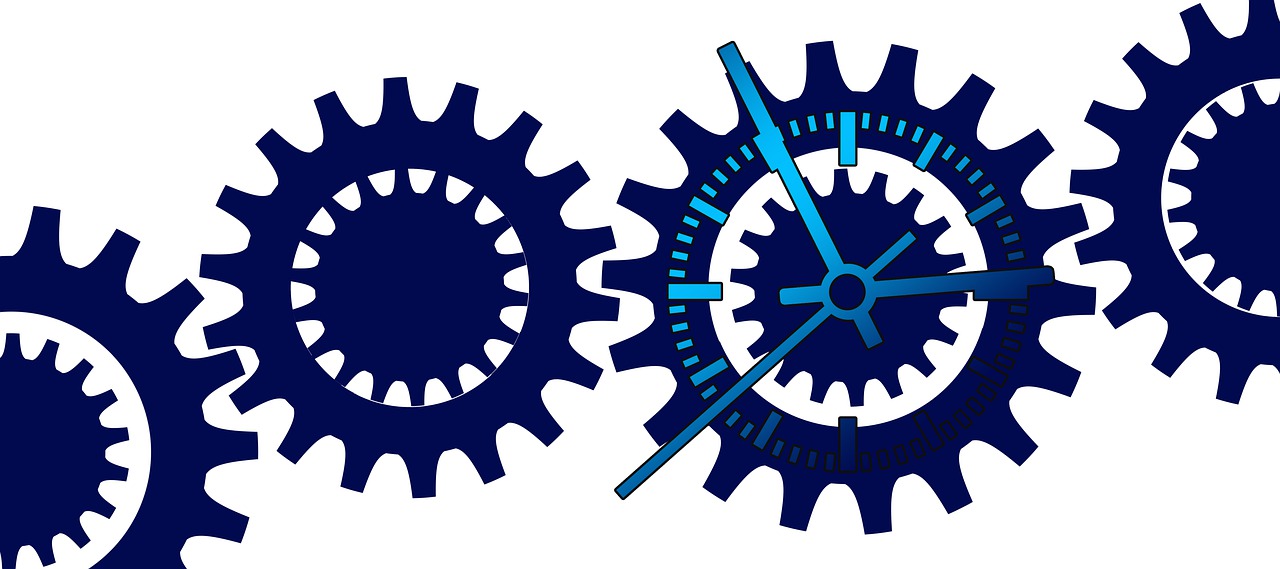
Windows 11 で起動時にアプリの通知を有効にする方法は?
幸いなことに、専用のスタートアップ アプリ通知は Windows 11 の組み込み機能です。Windows 10 では利用できませんが、この機能は将来の更新プログラムに含まれる可能性があります。
- アプリを開くWindows 11の設定(Windows + I)、次に進みますシステム > 通知。
- アプリ通知のリストの一番下までスクロールします。
- オプション起動時のアプリケーションリストの一番下にあります。スライダーをクリックしてアクティブにします。
アプリがスタートアップリストに追加されるたびに通知を受け取ります。この通知はフローティング通知として表示され、通知センターにも追加されます。をタップすると、通知センターをすぐに開くことができます。Windows + N。
起動時のアプリの通知を管理するにはどうすればよいですか?
Windows 11 の他のすべての通知と同様に、スタートアップ アプリの通知を表示する設定を変更できます。
- 開ける設定 > システム > 通知オプションまで下にスクロールします起動時のアプリケーション。
- タイトルをクリックしてください起動時のアプリケーションボタンではなく、通知オプションを開きます。
- バナー、通知センター、またはその両方など、通知を表示する場所を選択できます。
- 通知センターで通知の優先度を設定することもできます。
- 最後に、通知のサウンドを有効/無効にすることができます。
起動時にアプリの通知を無効にするにはどうすればよいですか?
スタートアップ アプリの通知を有効にすることがなぜ得策なのかを見てきました。
ただし、通知を受け取りたくない場合は、このオプションを簡単に無効にすることができます。設定 > システム > 通知。
起動時にアプリの通知をオフにする代わりに、通知設定を変更して煩わしさを軽減できます。
起動アプリケーションはコンピューターのパフォーマンスに影響を与える可能性がありますか?
はい、その可能性は十分にあります。起動中にアプリケーションを監視および管理することは、Windows の起動時間を短縮する最も簡単な方法の 1 つです。起動シーケンス以外にも、バックグラウンドでロードされるアプリケーションが多すぎると、システム リソースに負担がかかる可能性があります。
コンピューターの起動時にアプリケーションを自動的にロードすることは、Windows の使いやすさと利便性にとって不可欠な部分です。コンピューターの起動時にアプリケーションが読み込まれて実行されることが明らかな場合もありますが、そうでない場合もあります。起動時にアプリの通知を有効にすると、何が起こっているかを追跡しやすくなります。
もちろん、バックグラウンドで実行されているいくつかのアプリケーションがコンピューターのパフォーマンス低下の唯一の原因ではない可能性があります。
現在有効になっているすべてのスタートアップ アプリを表示するにはどうすればよいですか?
Windows 11 の起動時に起動するアプリを表示または無効にする方法はいくつかあります。ここでは、起動時にアプリを表示する最も簡単な方法を 2 つ紹介します。
- アプリを開く設定そして、次の場所に移動しますアプリケーション > はじめに。このページには、アプリケーションのリストと、起動時にアプリケーションを無効にするスイッチが含まれています。これらのアプリケーションが使用する可能性のある個々のプロセスやその他の詳細は示されていません。
- 起動アプリケーションのより詳細なリストを表示するには、キーを押します。Ctrl + Maj + Escを開くにはタスクマネージャー。
- タブをクリックします起動する起動プロセスへの影響を含む、アプリケーションのより詳細なリストを表示します。
結論
Windows 11 では、スタートアップ アプリ通知を使用して、起動時に読み込まれるアプリを簡単に監視できます。これにより、貴重なシステム リソースの使用をより適切に制御し、起動時間を短縮し、予期しないソフトウェアの競合を回避できます。
